- 系统
- 教程
- 软件
- 安卓
时间:2021-10-27 来源:u小马 访问:次
Win11系统现在随便更新的用户越来越多,变得越来越多人使用这个操作系统了,很多朋友在使用Win11系统时突然出现了开机进不去桌面的情况,这可能是因为我们之前的更新或软件出现了不兼容或冲突的情况,今天小编为大家简单的介绍一下Win11正式版系统进不了桌面的解决方法,希望大家会喜欢。
方法一:
1、首先我们可以重启电脑,然后在开机时按下“F8”进入如下选项,选择“疑难解答”。
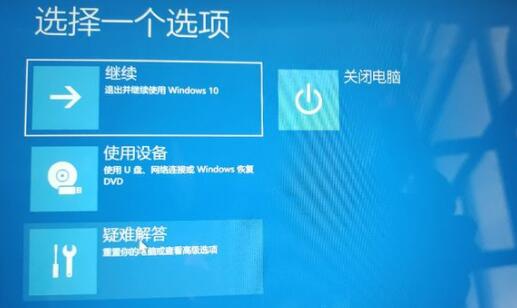
2、接着在疑难解答中点击“高级选项”。
3、然后找到并选择其中的“卸载更新”,卸载完成后重启电脑即可。

方法二:
如果卸载完更新后,大家依旧进不去桌面,那么可能是系统文件损坏或丢失了,那就只能重装系统了。(推荐:系统之家装机大师)

以上介绍的内容就是关于Win11正式版系统进不了桌面的解决方法,不知道大家学会了没有,如果你也遇到了这样的问题的话可以按照小编的方法自己尝试一下,希望可以帮助大家解决问题,谢谢!!!想要了解更多的Windows11技巧请关注Win10u小马~~~~





